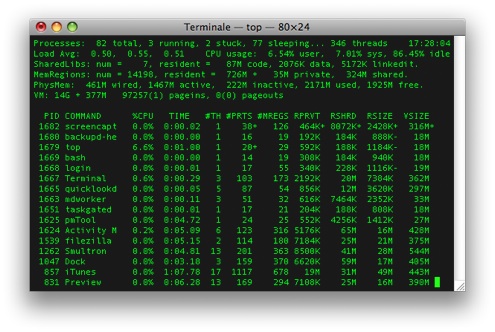
Mac OS X dispone di un’utile applicazione chiamata Monitoraggio Attività che consente di tenere sott’occhio i processi in corso sul nostro computer. La potete trovare in Applicazioni – Utility. Una volta aperta vi mostrerà tutte le applicazioni attualmente aperte ed alte utili informazioni sui processi attivi.
Con il tasto Esci dal processo potete anche chiudere il programma di cui avete selezionato il relativo processo. Oggi vediamo come si può svolgere rapidamente questa azione in perfetto stile Old School utilizzando il nostro fidato amico: il Terminale.
Per individuare i processi attivi esiste un comando specifico. Aprite Terminale e digitate:
top
Vedrete comparire una lista di processi attivi. La prima colonna a sinistra indica un numero chiamato PID. Memorizzate il numero PID associato al processo che avete intenzione di terminare, ovvero il programma che avete intenzione di chiudere e poi premete Q per uscire dalla schermata di top e tornare alla linea di comando.
Adesso digitate:
kill PID
Sostituendo ovviamente al PID il numero che avete memorizzato poco fa. Vedrete che il programma che avete selezionato si chiuderà e scomparirà dal Dock (o si spegnerà il puntino luminoso sotto l’icona).
C’è un metodo più veloce per chiudere un programma dal Dock se si conosce già il processo ma non il suo numero identificativo e consiste nel richiamarne il nome anziché utilizzarne il PID. Digitate il comando:
killall nome-processo
Se non dovesse funzionare controllate il nome del processo col comando top e assicuratevi di averlo scritto con le maiuscole o le minuscole al posto giusto.
Qualcuno avrà riconosciuto al volo il comando kilall. Lo si usa spesso quando si apportano modifiche ad elementi correlati al Dock al Finder e c’è la necessità di riavviare questi due componenti. A differenza di altri processi, di default il sistema fa ripartire immediatamente Dock e Finder dopo la chiusura tramite comando killall.

Visto che alcuni processi potrebbero ignorare il segnale SIGTERM (default) sarebbe a volte opportuno dire al sistema che vogliamo che il processo sia killato a tutti i costi senza esclusione. per questo il comando sarebbe:
sudo kill -9
oppure
sudo kill -s SIGKILL
oppure
sudo kill -KILL
tutti e tre i comandi sopra elencati sono equivalenti…
per una lista dei tipi di segnale disponibili digitare
kill -l (è una L minuscola)
enjoy :)